Bu yazımızda da Windows Server 2016 üzerinde Active Directory Domain Services rolü üzerinde Flexible Single Master Operations ( FSMO ) rollerini Windows Server 2019 Active Directory Domain Services üzerine taşıyor olacağız.
Kurulum ve yapılandırmaya geçmeden önce ortamimizla ilgili kısa bir bilgi aktarmak istiyorum.
Birinci sunucum Windows Server 2016 işletim sistemine sahip W16DC isminde Ip Adres 192.168.1.200 olarak yapılandırılmiş ve üzerinde Active Directory Domain Services ve Domain Name Server ( DNS ) yapılandırılarak bakicubuk.local isminde bir domain ortamı kurulmuştur.
İkinci sunucum Windows Server 2019 işletim sistemine sahip W19DC isminde Ip Adres 192.168.1.202 olarak yapılandırılmiş ve üzerinde Active Directory Domain Services ve Domain Name Server ( DNS ) kurulumu yaparak Additional Domain Controller yapılandırılmasını yaptıktan sonra Flexible Single Master Operations ( FSMO ) rollerimizi bu sunucumuz üzerine taşıyor olacağız.
Windows Server 2016 ( W16DC ) üzerinde kurmuş olduğumuz Active Directory Domain Services Flexible Single Master Operations ( FSMO ) rollerini Windows Server 2019 Active Directory Domain Services üzerine taşıma işlemini için Windows Server 2019 ( W19DC ) sunumuzu Active Directory ortamına dahil ederek ya da Active Directory ortamına dahil etmeden Additional Domain Controller ( ADC ) olarak yapılandırabiliriz. Additional Domain Controller ( ADC ) kurulumu ve yapılandırmadan sonra Flexible Single Master Operations ( FSMO ) rollerinini Windows Server 2019 Active Directory Domain Services üzerine taşıma işlemini başlayacağız.
Windows Server 2016 ( W16DC ) üzerinde Active Directory Domain Services üzerinde Flexible Single Master Operations ( FSMO ) rollerini Windows Server 2019 ( W19DC ) Active Directory Domain Services üzerine taşıma işlemine başlamadan aşağıdaki komut ile Schema versiyonunu kontrol edebilirsiniz.
dsquery * cn=schema,cn=configuration,dc=domain,dc=com -scope base -attr objectVersion”
dc=domain, dc=com ( Sizin Domain Name )
Windows Server 2008 R2 üzerinde komut ile Schema versiyonunu kontrol ettiğimizde 47 olarak görüyoruz.
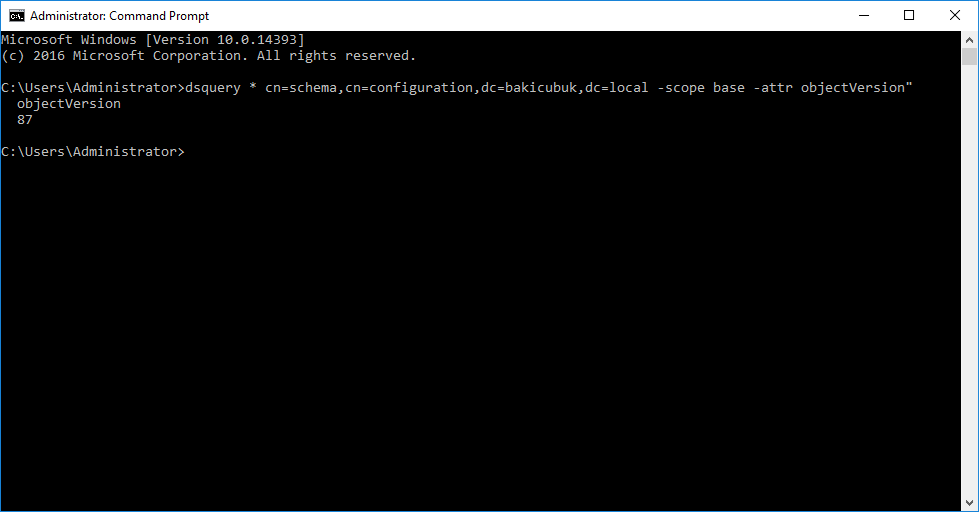
Resim-1
Windows Server 2016 ( W16DC ) üzerinde kurmuş olduğumuz Active Directory Domain Services Flexible Single Master Operations ( FSMO ) rollerini Windows Server 2019 Active Directory Domain Services üzerine taşıma işlemini için Windows Server 2019 ( W19DC ) sunumuzu Active Directory ortamına dahil ederek ya da Active Directory ortamına dahil etmeden Additional Domain Controller ( ADC ) olarak yapılandırabiliriz. Additional Domain Controller ( ADC ) kurulumu ve yapılandırmasından sonra Flexible Single Master Operations ( FSMO ) rollerinini Windows Server 2019 Active Directory Domain Services üzerine taşıma işlemini başlayacağız.
Peki Nedir Additional Domain Controller (ADC) :
Active Directory Domain Services rolünün yüklü olduğu sunucumuzun Donanımsal ya da yazilimsal bir sorun nedeniyle beklenmedik bir anda ulaşılamamasi durumunda ya da Active Directory Domain Services sunucumuzun yükünü paylaşmak ve performansını artırmak için ortamimiza ikinci bir Active Directory Domain Services rolü yapılandırılmış bir sunucu eklenilir bu sunucuya Additional Domain Controller olarak adlandirilir. Ortamdaki birinci Primary Active Directory Domain Services kurulumundan sonraki ikinci sunucumuz Active Directory Domain Services yapılandırılırken Additional Domain Controller ( ADC ) olarak kurulumu yapılarak yapılandırılmaktadır.
Active Directory Domain Services rolünün kurulumu ve Additional Domain Controller yapılandırmasi geçmeden önce aşağıdaki işlemleri yapıyoruz.
- Sunucumuzun Computer name yani isminin düzenlenmesi.
- Sunucumuz üzerinde IP Adress ( IP Adresi ) yapılandırmasi
- Sunucumuzu Active Directory ortamina dahil etmeden Additional Domain Controller olarak yapılandırabiliriz ya da sunucumuzu Active Directory ortamina dahil ettikten sonra sunucumuz üzerinde Additional Domain Controller olarak yapılandırabiliriz.
Sunucumuzun Computer Name yani ismini düzenledik. Ve Active Directory Domain Services ortamımıza dahil ettik.
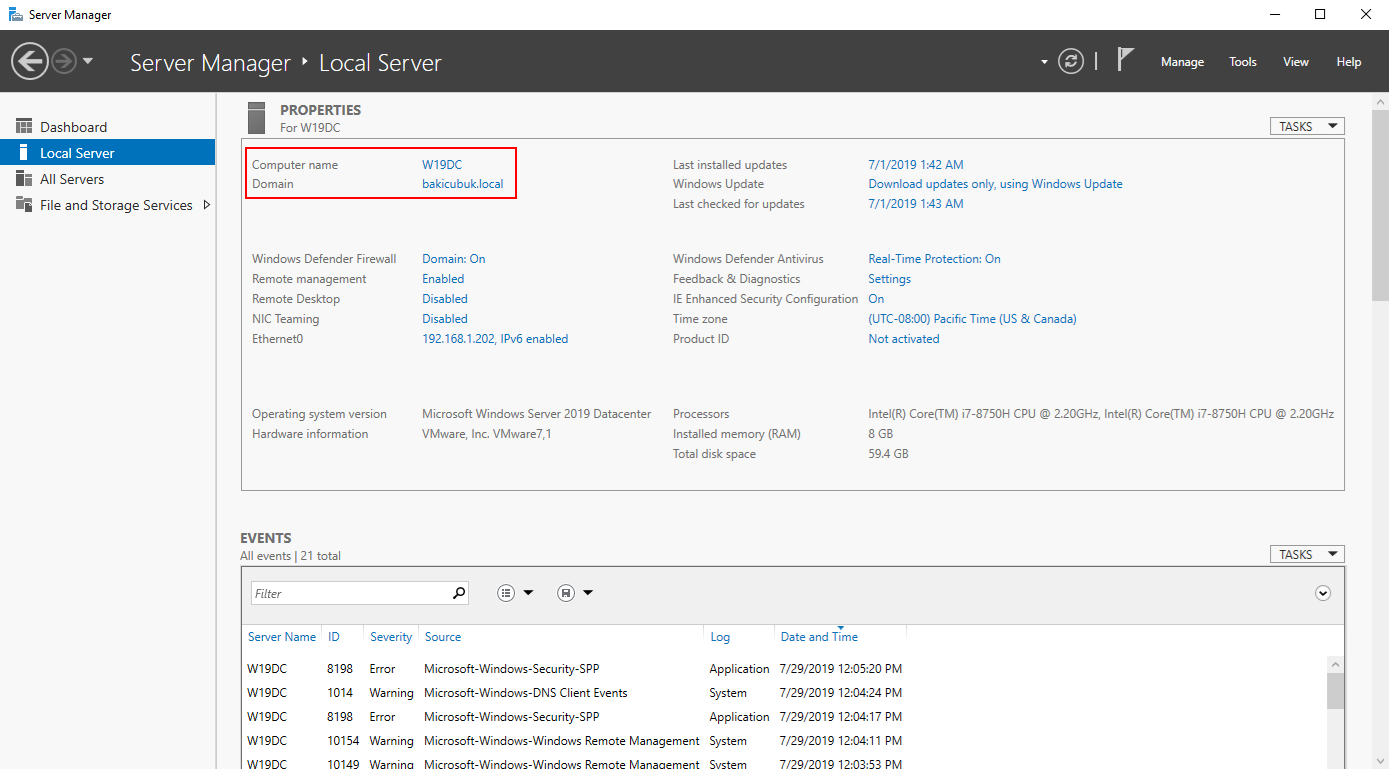
Resim-2
Additional Domain Controller olarak yapılandıracağımiz sunucumuzun Computer Name ( Bilgisayar İsmi ) düzenledikten sonra Internet Protocol Version 4 ( TCP/IPv4 ) yapılandırmaını yapıyoruz. Preferred DNS server bölümüne ortamdaki Primary Domain Controller olarak görev yapan W19DC sunumuzun IP Adress ( IP Adresi ) yazıyoruz. Alternate DNS Server bölümüne sunucumuz ortamda Additional Domain Controller olarak görev yapacağı ve ortamda Domain Name Server ( DNS ) Server olarak görev yapacağı için bu şekilde yapılandırıyoruz. Ortamda sunucu olarak görev yapan sunucularımızın IP Adress ( IP Adresi ) her zaman Static ( Statik ) olması gerekmektedir.
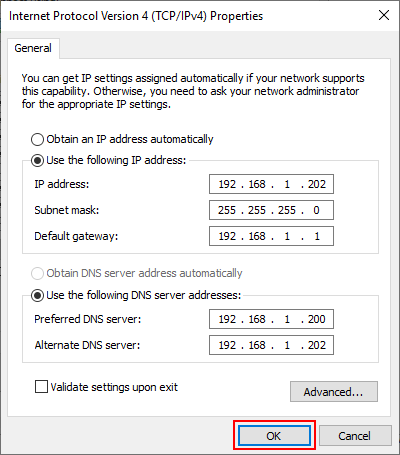
Resim-3
Additional Domain Controller olarak yapılandıracağımız sunucumuz üzerindeki gerekli yapılandırmayı tamamladıktan sonra Server Manager konsolunu açıyoruz. Dashboard ekranında Add roles and Features tıklıyoruz. Dilerseniz sağ üst köşedeki Manage menüsünden Add Roles and Features ile rol ekleme sihirbazını açabiliriz.
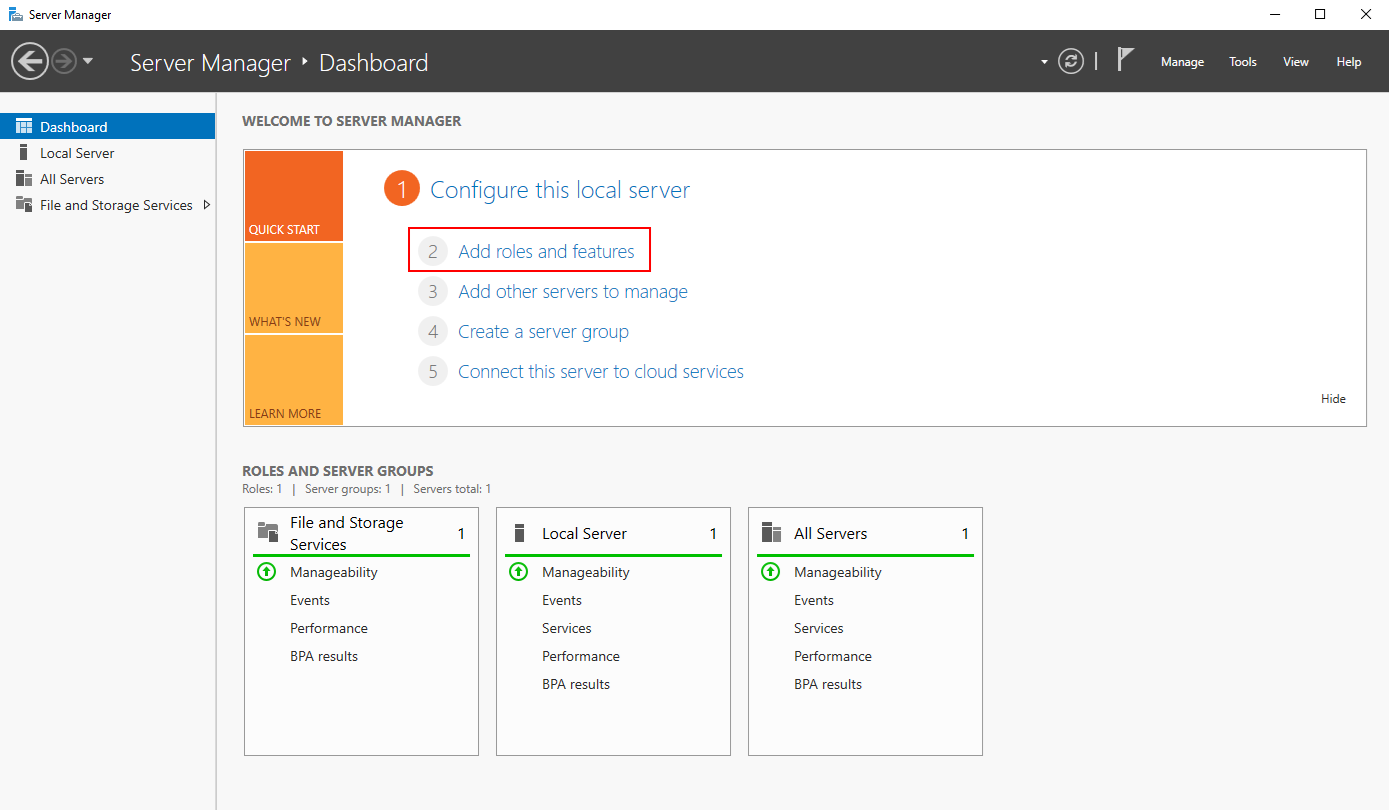
Resim-4
Before you begin ekranı geliyor karşımıza Active Directory Domain Services Roles ( Rol ) kurulumu ve Additional Domain Controller yapılandırması için Next diyerek devam ediyoruz.
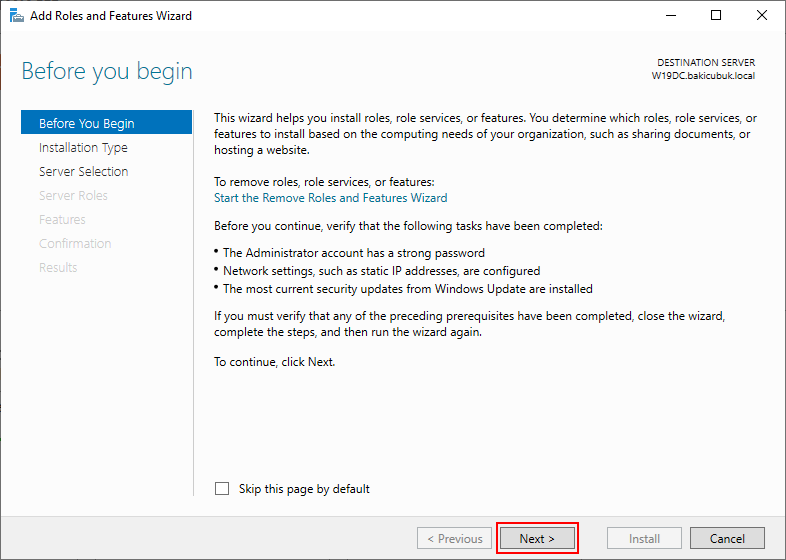
Resim-5
Select Installation Type ekranın da
Role-based or feature-based insallation : Roles ( Rol ) ve Features ( Özellik ) kurulum ve yapılandırdığımız seçenektir. Windows Server 2019 üzerinde bulunan ve ihtiyacımız olan Roles ( Rol ) ve Features ( Özellik ) bu seçenek ile kurulum ve yapılandırmasını yapabilirsiniz.
Remote Desktop Services installation : Eski adıyla Terminal Service ( TS ) olarak bilinen ve Windows Server 2008 ile birlikte Remote Desktop Services ( RDS ) Uzak Masaüstü kurulumu ve yapılandırmasını hızlı ve standart olarak bu seçenek ile yapabilirsiniz.
Select Installation Type ekranında biz Active Directory Domain Services rolünün kurulumu yaparak Additional Domain Controller yapılandıracağımız için Role-based or features-based Installation seçeneği ile Next diyerek devam ediyoruz.
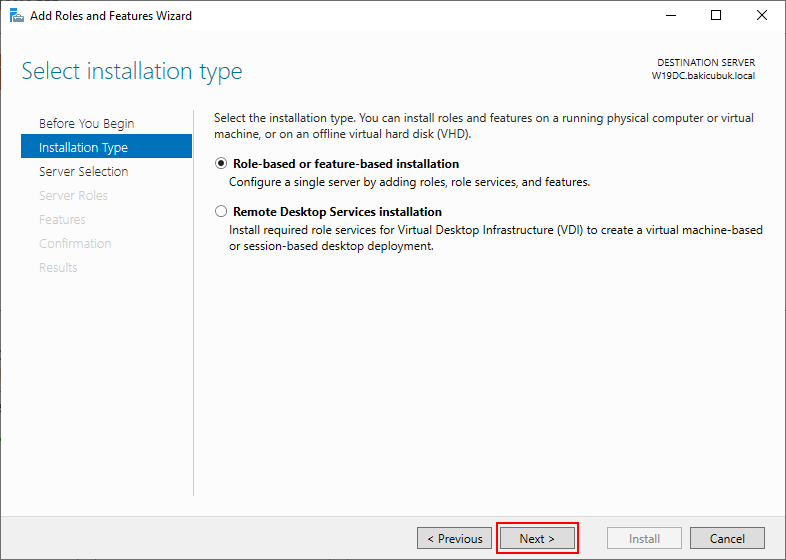
Resim-6
Select destination server ekranında da kurulumu hangi sunucu üzerinde yapılacak ise o sunucuyu seçmemiz gerekiyor. Biz W19DC üzerinde Active Directory Domain Services rolünü kurulumunu yaparak Additional Domain Controller yapılandıracağımız için bu sunucumuzu seçiyoruz ve Next diyerek yapılandırmaya devam ediyoruz.
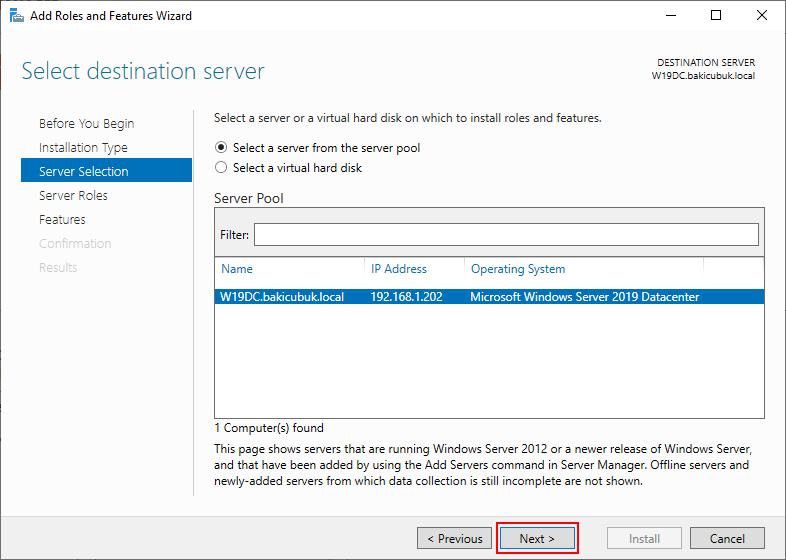
Resim-7
Select server roles ekranın da sunucumuz üzerinde Active Directory Domain Services rolünün kurulumunu yaparak Additional Domain Controller yapılandıracağımız için Active Directory Domain Services rolünü işaretliyoruz.
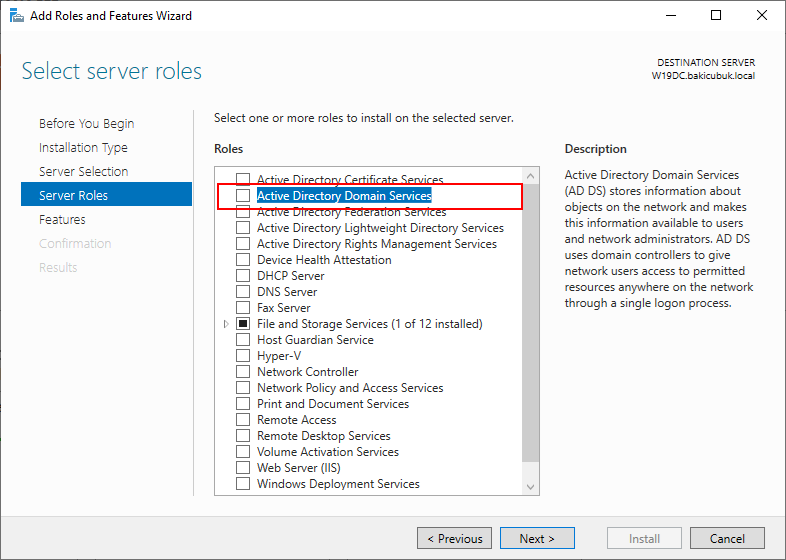
Resim-8
Active Directory Domain Services rolünü seçtiğimizde Add Roles and Features Wizard ekranı geliyor karşımıza Active Directory Domain Services rolü ile birlikte diğer Features ( Özellik )larımız olan Group Policy Management ve Remote Administration Tools altında bulunan Active Directory Module for Windows Powershell, Active Directory Administrative Center , AD DS Snap-Ins and Command Line ToolsFeatures ( Özellik )ların kurulmasını gerektiğini belirtiyor. Active Directory Domain Services rolünü kurulumu ve yapılandırmasına devam etmek için Add Required Features diyerek Group Policy Management ve Remote Administration Tools altında bulunan Active Directory Module for Windows Powershell, Active Directory Administrative Center , AD DS Snap-Ins and Command Line Tools Features ( Özellik )larının da kurulması sağlıyoruz.
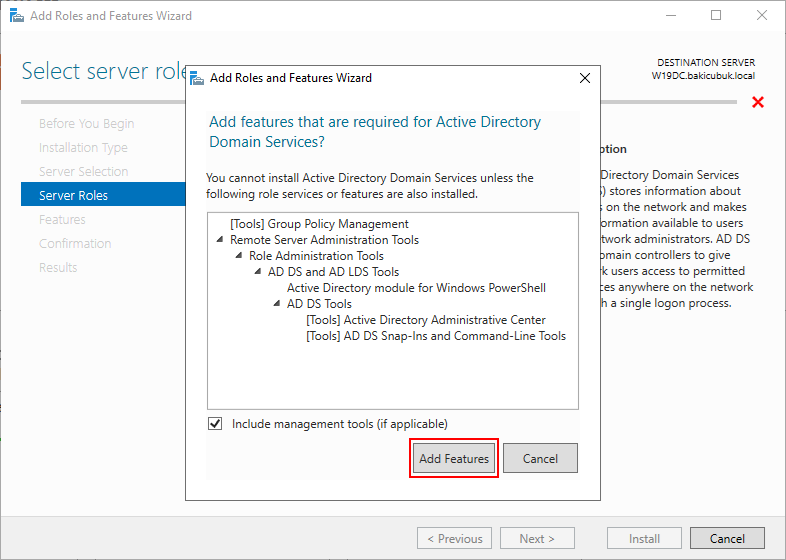
Resim-10
Select server roles ekranın da sunucumuz üzerinde Active Directory Domain Services rolünün kurulumu ve Additional Domain Controller yapılandırmaya hazır Next diyerek devam ediyoruz.
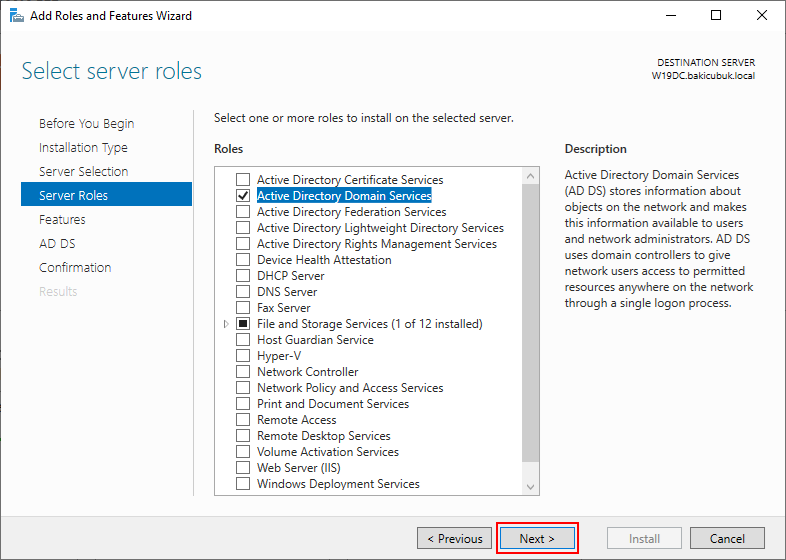
Resim-11
Select features ekranın da sunucumuz üzerine kurabileceğimiz Features ( Özellik ) görüyoruz. Active Directory Domain Services rolünü seçtiğimizde Active Directory Domain Services rolü için gerekli olan Group Policy Management ve Remote Administration Tools altında bulunan Active Directory Module for Windows Powershell, Active Directory Administrative Center , AD DS Snap-Ins and Command Line Tools Features ( Özellik ) kurulması için izin vermiştik. Bu nedenle Select features ekranın da herhangi bir Features ( Özellik ) seçmeyeceğiz.
Select features ekranın da herhangi bir Features ( Özellik ) seçmeden Next diyerek devam ediyoruz.
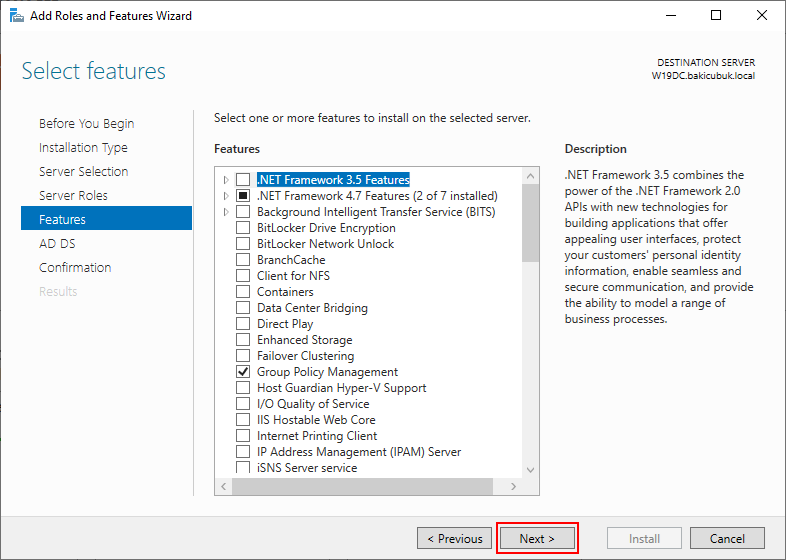
Resim-12

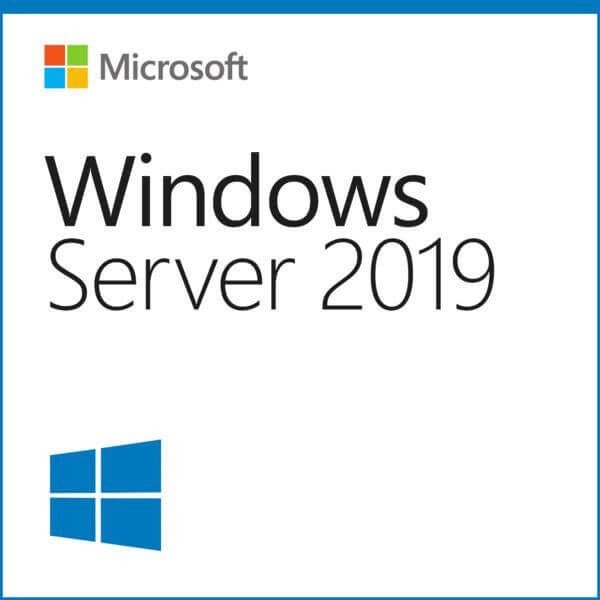
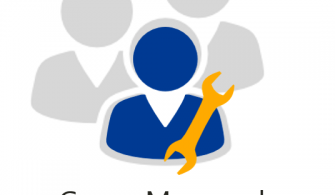
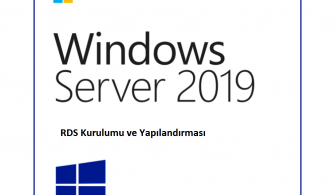
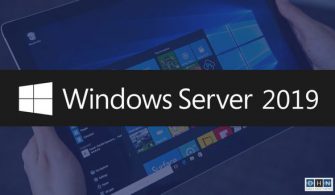

Elinize klavyenize emeğinize sağlık Allah razı olsun. Mükemmel ötesi bir makale. En ince ayrıntısına kadar düşünülmüş kullanıcının nerede hata yapabilceği iyi görülmüş.